V tejto príručke nastavíme alebo zmeníme heslo pre sieť Wi-Fi na smerovači Totolink. Svoju sieť Wi-Fi musíte samozrejme chrániť heslom okamžite počas procesu nastavenia smerovača. Vždy sa o tom snažím písať v pokynoch na konfiguráciu konkrétnych modelov smerovačov. Neodporúčam nechávať sieť Wi-Fi nechránenú. Najmä ak to nie je potrebné. Ak si neželáte robiť správy s komplexnými heslami, je lepšie zadať z čísel jednoduché heslo, ako nechať sieť nechránenú. Ale samozrejme, zložité heslo je lepšie a správne nastavenie zabezpečenia na smerovači, v našom prípade na serveri Totolink.
Proces nastavenia a zmeny hesla pre sieť Wi-Fi sa nelíši. V každom prípade budeme musieť prejsť na stránku s nastaveniami nášho smerovača Totolink, prejsť do príslušnej sekcie a nastaviť nové heslo.
Ďalší dôležitý bod. V niektorých smerovačoch je bezdrôtová sieť predvolene chránená heslom od výrobcu, ktoré je uvedené na samotnom smerovači. V smerovačoch Totolink nie je sieť Wi-Fi chránená heslom. Heslo pre model Totolink N150RT zmením.
Na smerovači Totolink nastavte heslo siete Wi-Fi
Ak chcete zmeniť heslo, musíme prejsť na nastavenia smerovača. Pripojte sa k smerovaču pomocou Wi-Fi alebo káblom, spustite akýkoľvek prehliadač a prejdite naň na adrese 192.168.1.1 .
Router požiada o zadanie nastavení užívateľské meno a heslo. Výrobné nastavenia sú admin a admin. Ak ste ich zmenili, potom samozrejme uvádzame vaše heslo.
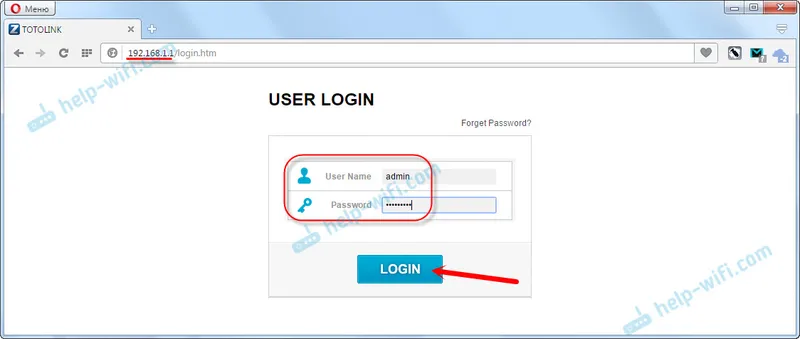
Ak máte akékoľvek problémy s zadaním nastavení smerovača Totolink, prečítajte si osobitnú inštrukciu:
Potom kliknite na tlačidlo „Rozšírené nastavenie“.
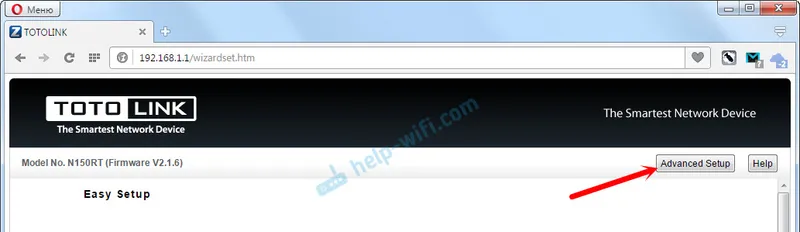
V prípade potreby zmeňte jazyk na ruský alebo ukrajinský. Prejdite do časti „Sieť Wi-Fi“.
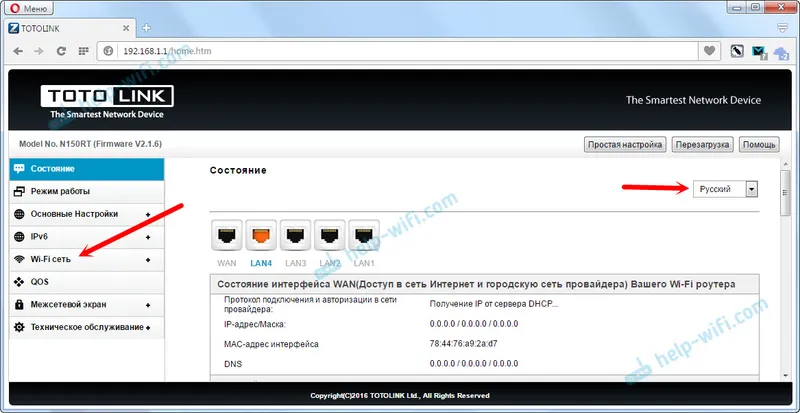
Tu musíme špecifikovať WPA2 v ponuke „Algoritmus zabezpečenia siete Wi-Fi“ . Do poľa „Bezpečnostný kľúč siete Wi-Fi“ zadajte heslo, ktoré sa neskôr použije na pripojenie k bezdrôtovej sieti. Heslo musí mať najmenej 8 znakov. Anglické písmená a čísla. Kliknite na tlačidlo „Použiť“.
Mimochodom, v poli „SSID (názov siete Wi-Fi)“ môžete zmeniť názov svojej bezdrôtovej siete.
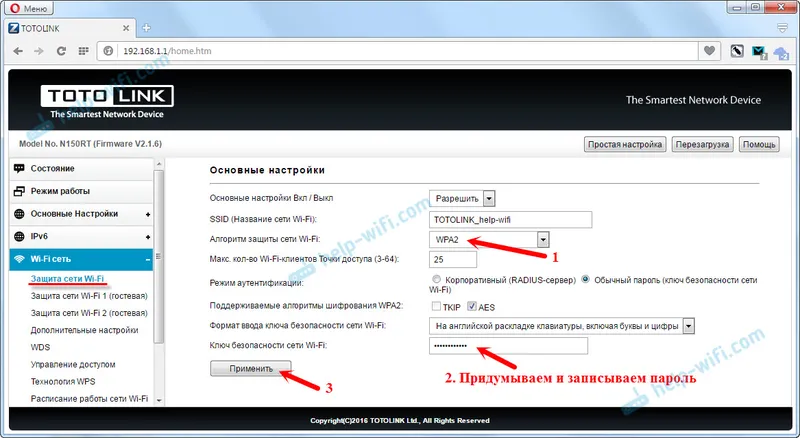
Aby sa zmeny prejavili, musíte reštartovať router. Kliknite na tlačidlo „Reštartovať“.
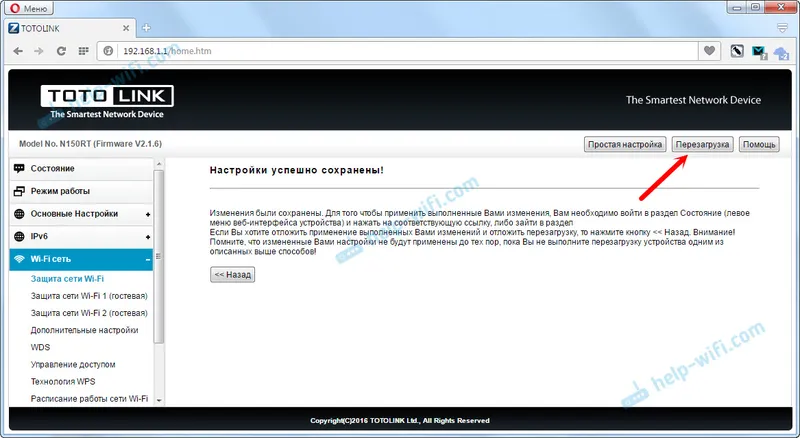
Po reštartovaní smerovača sa na pripojenie k sieti Wi-Fi budete musieť zadať heslo, ktoré sme práve nastavili. Ak už boli k smerovaču pripojené niektoré zariadenia, budete ich musieť znova pripojiť.
Nie často sa po zmene hesla môže počítač zobraziť chyby „Windows sa nemohol pripojiť k ...“ alebo „Sieťové nastavenia uložené v tomto počítači nespĺňajú požiadavky tejto siete.“ Stačí odstrániť sieť z počítača. Pokyny pre systém Windows 7 nájdete tu. A ak máte Windows 10, musíte zabudnúť na sieť.
